1、AutoCAD提供了三个命令、两种方法用于获取三维实体的二维视图1、打开已有文件打开需要获取二维视图的三维实体模型的文件,并选择显示模式为“二维线框”,用Layer命令加载“Hidden”虚线模型

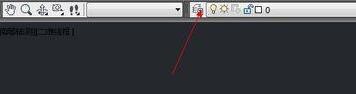

2、进入图纸空间单击绘图窗口下方的选项卡“布局1”,进入图纸空间,如图:

3、用Solview命令建立多个浮动视口(建立俯视图视口)向键入命令栏键入“solview”按【Enter】键在输入选项【UCS(U)/正交(O)/辅助(A)/截面(S)】:用鼠标选择“UCS(U)”或者键入“U”后按【Enter】键。在输入选项【命令(N)/世界(W)/?/当前(C)】<当前>:按【Enter】键输入视图比例<1>:按【Enter】键指定视图中心:(在图纸中指定俯视图视口的中心位置,利用滚轮缩放图形显示)指定视图中心<指定视口>:按【Enter】键指定视口的第一个角点:(指定俯视图视口的左下角)指定视口的对角点:(指定俯视图视口的右下角点)输入视图名:Top按【Enter】键。至此俯视图视口建立完成,如图
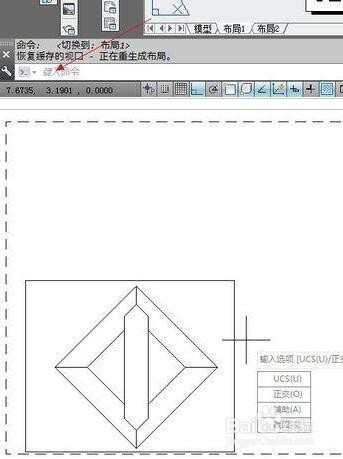
4、建立主视图视口在输入选项【UCS(U)/正交(O)/辅助(A)/截面(S)】:用鼠标选择“正交(O)”或者键入“O”后按【Enter】键。(以已有视口为参照基准,建立新的显示正交投影的视口)指定视口要投影的那一侧:(捕捉俯视图视口的下边框中点,如下图)指定视图中心:(在俯视图上视口方指定一点)指定视图中心<指定视口>:按【Enter】键指定视口的第一个角点:(指定俯视图视口的左下角)指定视口的对角点:(指定俯视图视口的右下角点)输入视图名:Front按【Enter】键。至此主视图视口建立完成,如图
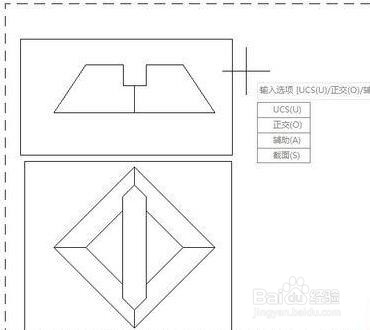
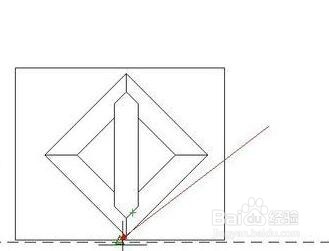
5、建立左视图视口在输入选项【UCS(U)/正交(O)/辅助(A)/截面(S)】:用鼠标选择“正交(O)”或者键入“O”后按【Enter】键。(以已有视口为参照基准,建立新的显示正交投影的视口)指定视口要投影的那一侧:(捕捉俯视图视口的左边框中点)指定视图中心:(在主视图视口右方指定一点)指定视图中心<指定视口>:按【Enter】键指定视口的第一个角点:(指定俯视图视口的左下角)指定视口的对角点:(指定俯视图视口的右下角点)输入视图名:Left按【Enter】键。至此左视图视口建立完成,如图。
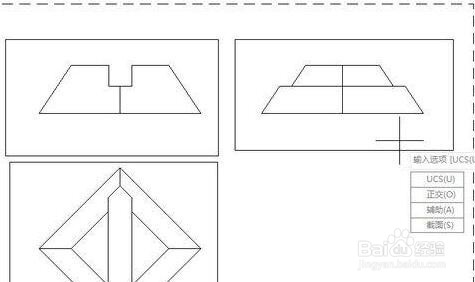
6、建立西南轴测图视口向键入命令栏键入“solview”按【Enter】键在输入选项【UCS(U)/正交(O)/辅助(A)/截面(S)】:用鼠标选择“UCS(U)”或者键入“U”后按【Enter】键。在输入选项【命令(N)/世界(W)/?/当前(C)】<当前>:用鼠标选择“世界(W)”或者键入“W”后按【Enter】键。输入视图比例<1>:按【Enter】键指定视图中心:(在俯视图视口右方指定一点,利用滚轮缩放图形显示)指定视图中心<指定视口>:按【Enter】键指定视口的第一个角点:(指定俯视图视口的左下角)指定视口的对角点:(指定俯视图视口的右下角点)输入视图名:Ios按【Enter】键。至此西南轴测图视口建立完成并将视口激活,西南轴测显示模型,如图

7、用Soldraw命令获取二维轮廓图向键入命令栏键入Soldraw选择对象:指定对角点将四个视口都选中选择对象:按【Enter】键四个视口中生成二维轮廓图,键下图。

8、新建二维轮廓图文件将生成的四个二维轮廓图,复制到新的文件中,便于四个视图的排列和修改。同时注意西南轴测图的复制是应当注意,选取西南轴测图时要用到“视图”命令来选择其他执行正规复制粘贴即可。将复制到新文件的是个视图按“长对正,宽相等,高平齐”的原则排列好,并在图层特性管理框中,将西南轴测图的图层“ios-HID”的可见性关闭。自此整个操作完成,成功获取了三维实体模型的二维轮廓视图。

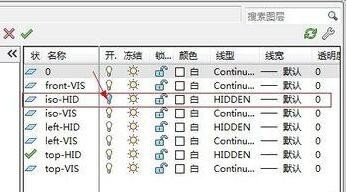
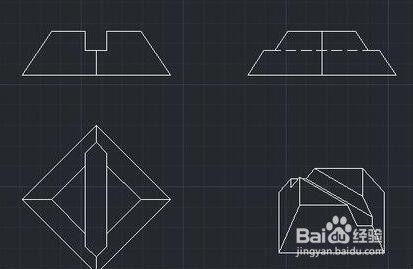
9、以上就是小编带给大家的如何使CAD三维图不变复制到二维图上的关键所在,希望大家可以喜欢,如果喜欢的话可以点赞哦,也可以发表自己的看法